Zobrazení, skrytí a zobrazení pole Skrytá (slepá kopie) v Outlooku pro Windows
Pokud přidáte jméno příjemce do pole Skrytá (slepá kopie) v e-mailové zprávě, kopie zprávy se odešle příjemci, ale toto jméno se ostatním příjemcům zprávy nezobrazí.
Důležité informace: Kroky se můžou mezi novým a klasickým Outlook pro Windows lišit. Pokud chcete zjistit, kterou verzi Outlooku používáte, vyhledejte na pásu karet Soubor. Pokud možnost Soubor neexistuje, postupujte podle pokynů na kartě Nový Outlook. Pokud je v nabídce zobrazena možnost Soubor, vyberte kartu pro Klasický Outlook.
-
Otevřete novou zprávu nebo na zprávu odpovězte.
-
Na kartě Možnosti vyberte Zobrazit skrytou kopii.
-
Na řádek Skrytá přidejte jména lidí, které chcete použít.
Poznámka: Když do pole Skrytá (slepá kopie) přidáte něčí e-mailovou adresu, odešle se této osobě kopie zprávy. Ostatní lidé, kteří zprávu dostanou, nevidí, čí adresa je na řádku Skrytá.
Jakmile pole Skrytá zapnete, bude se zobrazovat pokaždé, když vytváříte zprávu, dokud ho zase nevypnete. Možnost zapnout pole Skrytá najdete na dvou místech – podle toho, jestli píšete novou zprávu nebo jestli na zprávu odpovídáte nebo ji přeposíláte.
-
Vytvořte novou e-mailovou zprávu, odpovězte na stávající zprávu nebo ji přepošlete.
-
Pokud se zpráva, kterou píšete, otevře v novém okně, vyberte Možnosti > Skrytá.
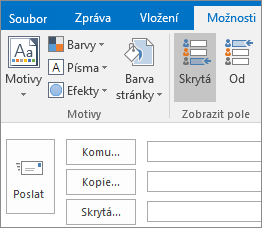
Pokud se zpráva, kterou píšete, otevře v podokně čtení, vyberte možnost Skrytá na pásu karet.
-
Přidejte do pole Skrytá příjemce, potom vytvořte zprávu a až budete hotoví, vyberte Poslat.
Vypnutí skryté kopie
Pole Skrytá můžete pro budoucí zprávy kdykoli vypnout.
-
Vytvořte novou e-mailovou zprávu, odpovězte na stávající zprávu nebo ji přepošlete.
-
Pokud se zpráva, kterou píšete, otevře v novém okně, vyberte Možnosti > Skrytá.
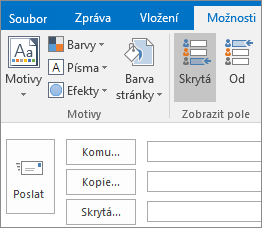
Pokud se zpráva, kterou píšete, otevře v podokně čtení, vyberte možnost Skrytá na pásu karet.
Poznámka: To, jestli je tlačítko Skrytá zapnuté nebo vypnuté, poznáte podle barvy pozadí. Tmavé pozadí znamená, že je tlačítko zapnuté, a světlé pozadí znamená, že je vypnuté.
Zobrazení příjemců skrytých kopií
Pokud jste příjemcem zprávy, nemůžete se podívat, jestli odesílatel přidal příjemce do pole Skrytá. Příjemce v poli Skrytá může zobrazit pouze odesílatel zprávy, když ji otevře ve složce Odeslaná pošta (kde se ve výchozím nastavení ukládají všechny odeslané zprávy).
-
Otevřete zprávu, kterou jste odeslali, ve složce Odeslaná pošta.
-
V podokně čtení se podívejte na záhlaví zprávy.

Tipy:
-
Symbol + ukazuje, že má zpráva více příjemců. Na snímku obrazovky výše je například +11, což znamená, že v poli Skrytá je uvedeno 11 dalších příjemců.
-
Kliknutím na ikonu


-
-
Připravte si podmínky Než přidáte jméno zamýšleného příjemce do pole Skrytá ve zprávě, ujistěte se, že příjemce vaši zprávu očekává. Příjemce možná bude muset podniknout určitá opatření, aby vás zařadil mezi bezpečné odesílatele (nebo bezpečné příjemce, pokud bude vaše jméno ve zprávě uvedeno v poli Komu).
Proč je to potřeba? Používání skrytých kopií je oblíbená taktika spammerů. Mnoho filtrů nevyžádané pošty proto označí zprávu, která používá pole Skrytá, jako nevyžádanou poštu. Takže pokud zamýšlený příjemce nepřidal vaše jméno na Seznam bezpečných odesílatelů v aplikaci Microsoft Outlook, je možné, že vaše zpráva poputuje rovnou do složky nevyžádaná pošta nebo jiné obdobné složky.
Další informace o nastavení filtru nevyžádané pošty v Outlooku najdete v tématu o tom, jak přidat jména na seznamy filtru nevyžádané pošty.
-
Distribuční seznam přidejte do pole Skrytá jen po důkladném zvážení Těm, kdo používají pravidla k roztřídění e-mailů do složek, bude přidání názvu distribučního seznam do pole Skrytá na obtíž. Jejich pravidla totiž spoléhají na to, že název distribučního seznamu bude v poli Komu nebo v poli Kopie a vaši zprávu tedy nebude možné zařadit podle stanovených pravidel.
-
Znejte svoje hranice Řada poskytovatelů e-mailových služeb má nastavená omezení počtu jmen, která můžete přidat do polí Komu, Kopie a Skrytá ve zprávě. Váš poskytovatel e-mailové služby může například omezit každou zprávu na maximálně 100 e-mailových adres. Pokud jsou tyto adresy rozloženy mezi pole Komu, Kopie a Skrytá, nezapomeňte, že jména v poli Skrytá se započítají do vašeho celkového limitu. Pravidla platná pro váš účet si vyžádejte u svého poskytovatele e-mailových služeb.
-
Když chcete, aby zůstal seznam příjemců důvěrný Skrytá kopie vám pomůže respektovat soukromí ostatních a informovat je, aniž byste museli odhalovat jejich totožnost. Pokud třeba odesíláte informace o novém pracovním místě několika lidem, pomocí skryté kopie zajistíte jednotlivým uchazečům o zaměstnání ochranu identity.
Tip: V aplikaci Microsoft Office Word 2007 můžete jako alternativu ke skryté kopii použít hromadnou korespondenci. Funkce hromadné korespondence vám umožní rychle poslat stejnou e-mailovou zprávu jednotlivým příjemcům. Díky hromadné korespondenci můžete rozeslat hromadnou zprávu jen s jedním jménem v poli Komu odesílané zprávy.
-
Když chcete zkrotit diskuzi, která se vymkla kontrole Tady je příklad situace, kdy může být použití skryté kopie pro distribuční seznam nebo velký počet jmen užitečné.
Řekněme, že jste poslali zprávu velkému počtu příjemců v poli Komu. Rozběhla se diskuze a každý chce přispět svým názorem. Počet zpráv dramaticky narůstá, protože řada příjemců začne posílat zprávy typu „přestaňte prosím u této zprávy používat možnost Odpovědět všem“. Problém je samozřejmě v tom, že sami při odesílání zprávy kliknou na Odpovědět všem. Jednou z možností, jak zamezit používání tlačítka Odpovědět všem, je odpovědět na zprávu a dát přitom název distribučního seznamu do pole Skrytá. Můžete například kliknout na Odpovědět, zadat do pole Komu jenom svoje jméno, přesunout distribuční seznam do pole Skrytá a do těla zprávy napsat například:
„Vážím si názorů lidí na tuto problematiku. Případné další připomínky prosím posílejte přímo mě. (Distribuční seznam příjemců je teď v poli Skrytá, aby se omezil počet odpovědí všem příjemcům.)“
Tip: Pokud posíláte zprávu jiným uživatelům Outlooku, máte možnost jim v použití možnosti Odpovědět všem zcela zabránit. Další informace najdete v tématu Jak zabránit použití možnosti Odpovědět všem.
-
Omezení nevyžádané pošty Lidé, kteří nevyžádanou poštu rozesílají, sami skrytou kopii rádi používají, ale z toho, že ji použijete vy, radost mít nebudou. Pokud skryjete jména příjemců tím, že je zadáte do pole Skrytá, nikdo nebude z vaší zprávy moct zkopírovat e-mailové adresy příjemců.










